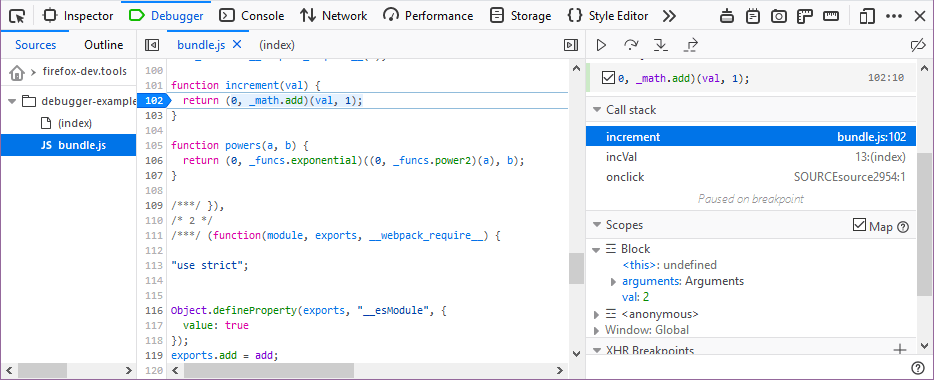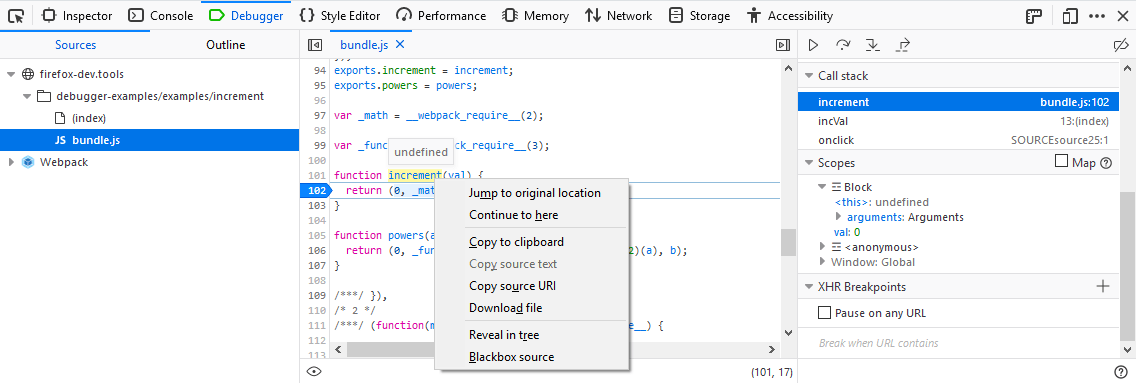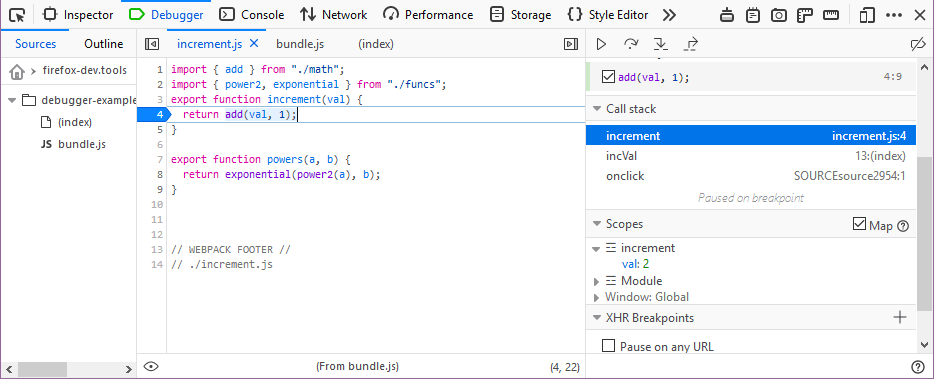使用调试器映射作用域功能¶
此功能在调试源映射代码时非常有用。它使您可以查看原始源中的变量。还可以检查生成的作用域中的变量(例如,包含所有连接模块文件的捆绑文件)。
让我们看看它是如何工作的。如果您想一起学习,请使用此示例。
打开示例页面,然后使用**工具 > Web 开发人员 > 调试器**打开调试器(或按Ctrl + I,然后选择调试器)。
在左侧的“源”面板中选择“bundle.js”文件,然后在
increment函数的第 102 行设置断点。当您单击页面上的“递增”按钮并命中断点时,会在右侧面板的“调用堆栈”下方添加一个额外的部分,以显示从原始作用域映射的变量,如下所示
尽管这很有用,但如果您能够查看原始代码(在它打包到“bundle.js”文件之前),那就更好了。右键单击源代码,上下文菜单现在包含一个“跳转到原始位置”选项,如下所示。
单击“跳转到原始位置”。调试器将打开文件“increment.js”,以便您可以查看原始代码。请注意,您的断点已在此处设置在原始代码中,就像它在“bundle.js”文件中对应的行中一样。并且,由于“作用域”面板中已选中“映射”,您还可以看到原始代码中的变量符号。
使用此功能在资源方面代价很高,但在您必须调试使用 webpack 或类似工具打包的源代码时,它确实可以让您的生活更轻松。